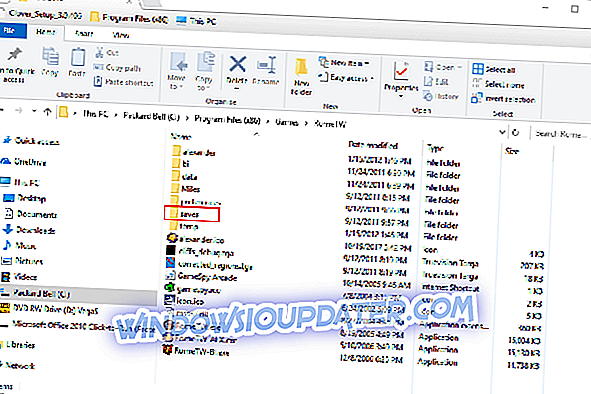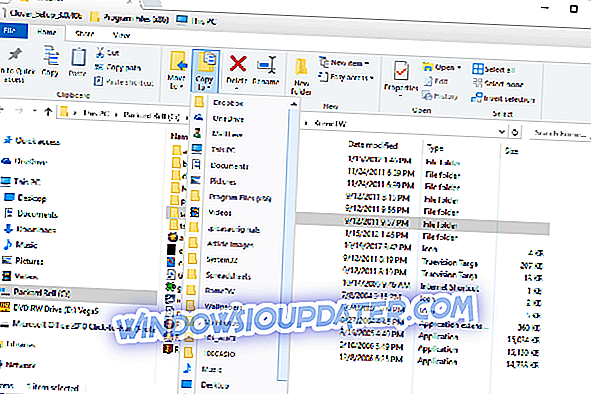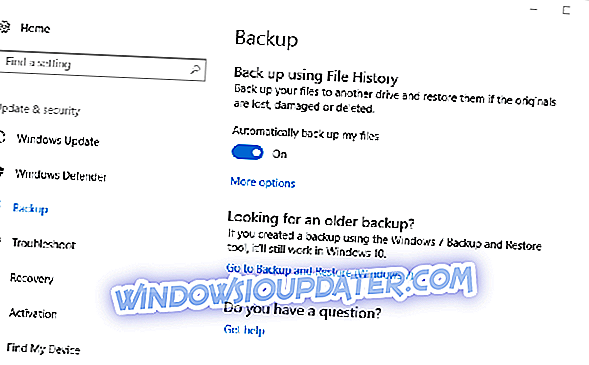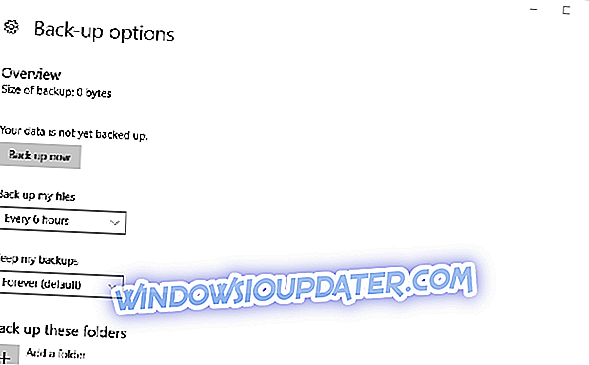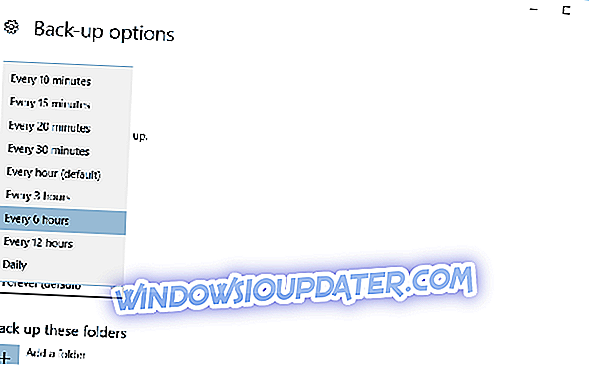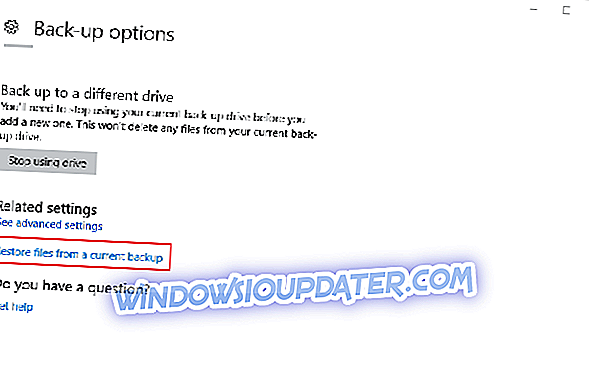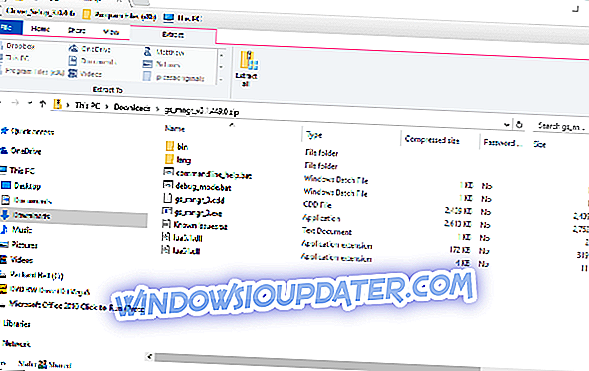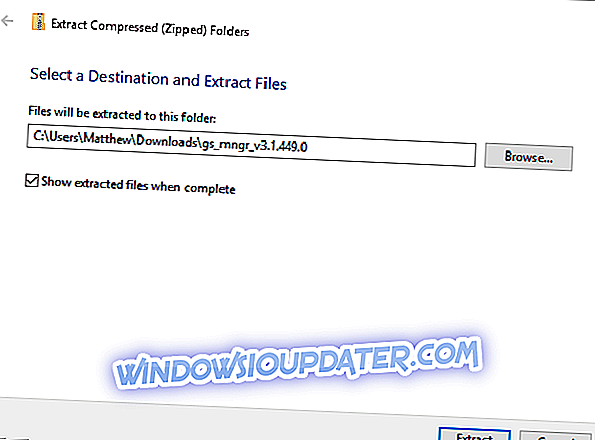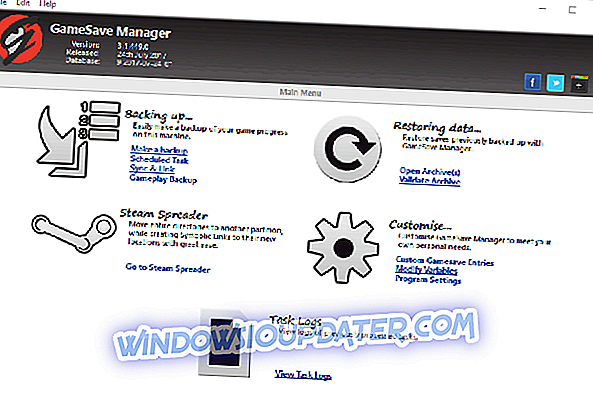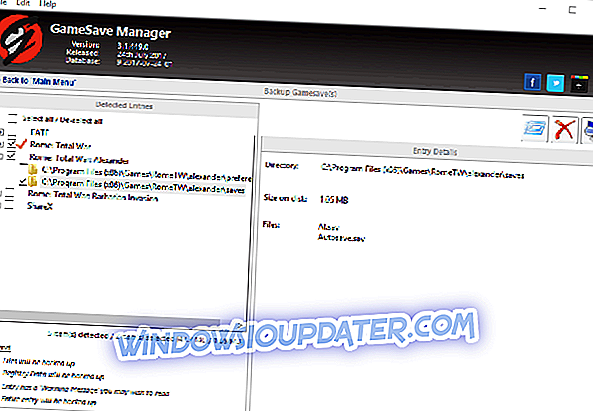Вероватно нећете често губити сачуване датотеке игара. Међутим, мораћете да направите резервне копије снимљених игара ако планирате да набавите нови десктоп или лаптоп.
Након тога можете сачувати датотеке са УСБ диска након инсталације игре на новом рачунару. Штавише, прављење резервних копија обезбеђује да имате резервне копије у случају да једна или две буду оштећене. Овако можете да направите резервне копије датотека за чување игара у оперативном систему Виндовс 10.
Како да направим резервне копије игара 'спрема датотеке на ПЦ и избегава катастрофу
- Мануалли Бацк Уп Савед Гаме Филес
- Бацк Уп Гаме Сачувај фајлове са историјом фајлова
- Направите резервне игре са ГамеСаве Манагер-ом
1. Ручно прављење резервних копија сачуваних датотека игара
Можете ручно да направите резервне копије датотека или фасцикли са играма помоћу програма Филе Екплорер. Међутим, мораћете да будете сигурни где су сачуване датотеке сачуване.
Путеви за датотеке за чување игара могу да се разликују, али обично можете очекивати да ћете пронаћи меморисану подмапу игре у примарним фасциклама игара. У фасцикли „Моји документи“ (или „Документи“) могу се налазити и подфолдери сачуваних датотека игре. Ово је начин на који можете да направите резервне копије датотека за игре помоћу програма Филе Екплорер.
- Кликните на дугме Филе Екплорер на Виндовс 10 траци задатака.
- Отворите фасциклу која садржи подфолдер датотеке за чување игре, као што је приказано на слици испод.
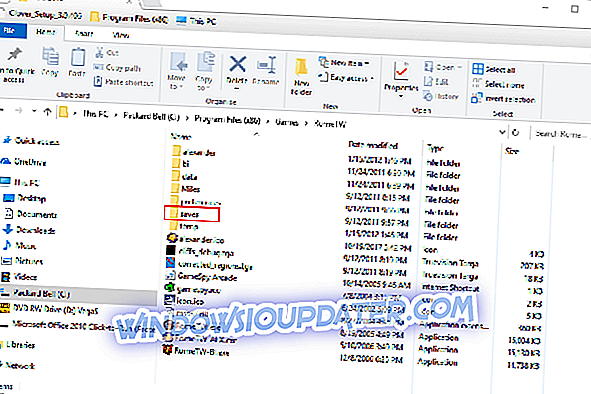
- Сада изаберите подфолдер сачуваних датотека игре и притисните дугме „ Копирај у“ на картици Почетак.
- Изаберите фасциклу у коју желите да је копирате из менија приказаног на снимку испод. Убаците УСБ флеш диск у ваш десктоп или лаптоп да бисте направили резервну копију фасцикле.
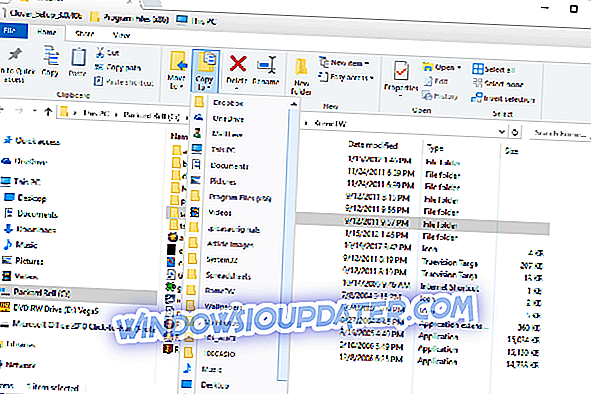
- Можете да направите резервне копије појединачно сачуваних датотека. Отворите фасциклу за чување игре, изаберите датотеку и притисните дугме „ Копирај у“ .

2. Бацк Уп Гаме Сачувај фајлове са историјом фајлова
Ако више волите да имате аутоматске резервне копије за сачуване игре, направите резервне копије помоћу историје датотека. То је уграђени алат за прављење резервних копија који је укључен у Виндовс 10. Ово је начин на који можете да направите резервне копије датотека за чување игре помоћу тог услужног програма.
- Притисните Цортана дугме на левој страни Виндовс 10 траке задатака.
- Унесите кључну ријеч 'бацкуп' у оквир за претраживање. Изаберите Поставке резервне копије да бисте отворили прозор на снимку непосредно испод.
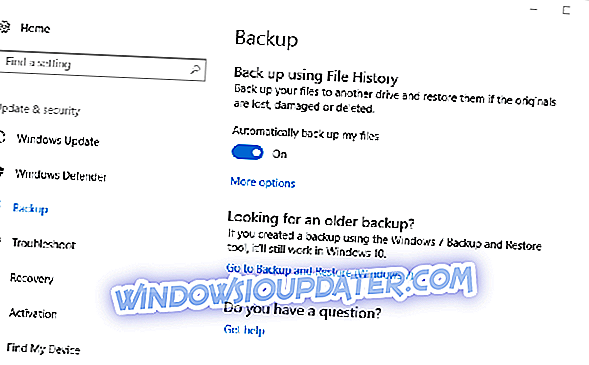
- Затим убаците флеш диск или неки други спољашњи чврсти диск у УСБ слот.
- Притисните дугме Додај диск јединицу и изаберите диск јединицу за прављење резервне копије.
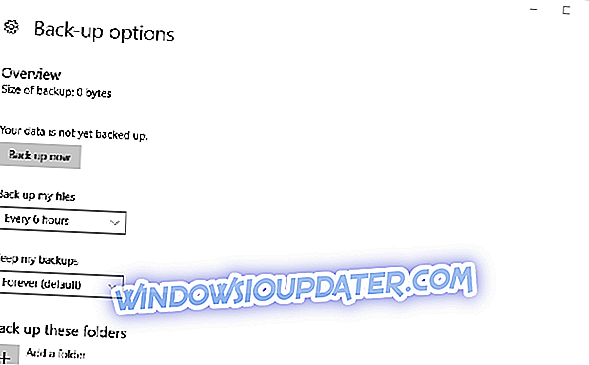
- Опција Аутоматско прављење резервних копија мојих датотека је подразумевано изабрана. Можете одабрати додатне опције конфигурације кликом на Више опција .
- Кликните на опцију Додај фасциклу . Затим можете да изаберете подмапе да бисте направили резервну копију сачуваних датотека игара.
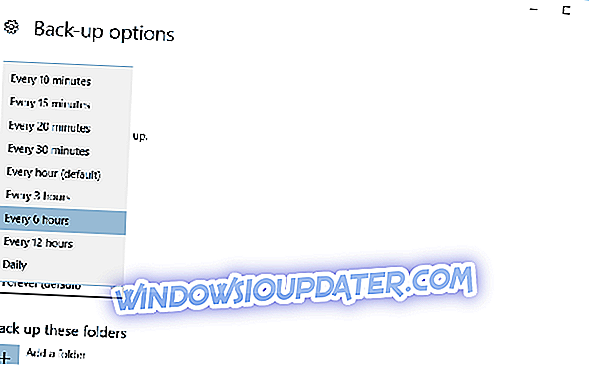
- Виндовс ће направити резервну копију за вашу игру која ће се чувати сваки сат са изабраним подразумеваним поставкама. Међутим, можете да конфигуришете ту поставку тако што ћете изабрати алтернативну опцију из падајућег менија Сигурносно копирај моје датотеке.
- Притисните дугме Бацк уп нов да бисте направили резервне копије изабраних фасцикли.
Можете да вратите резервну копију тако што ћете кликнути на дугме Врати датотеке из тренутне опције резервне копије приказане на снимку испод.
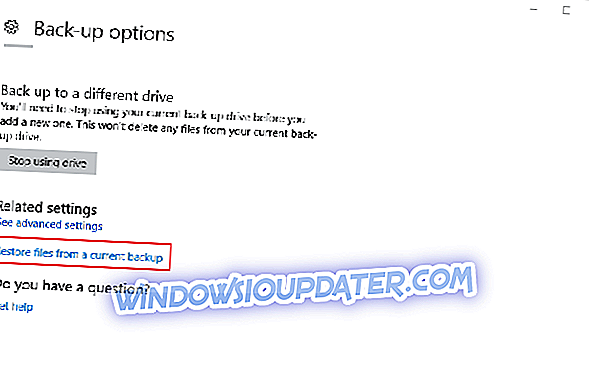
- Такође можете да повратите резервне копије из Филе Екплорера тако што ћете кликнути десним тастером миша на датотеку и изабрати опцију Ресторе превиоус версион . Изаберите претходну датотеку са картице Претходна верзија која се приказује одмах испод.

ТАКОЂЕР ПРОЧИТАЈ: Најбољи десктоп и аудио софтвер за снимање за Виндовс 10 играче
3. Направите резервне игре уз помоћ ГамеСаве Манагер-а
Иако постоји много услужних програма за резервне копије за Виндовс, нема много специјално дизајнираних за прављење резервних копија. ГамеСаве Манагер је бесплатан софтвер који скенира ваш хард диск за игре и датотеке за њихово чување. Затим можете изабрати фасцикле за ГамеСаве Манагер да бисте направили резервне копије без прегледавања датотека кроз Филе Екплорер. Ово је начин на који можете да направите резервну копију са тим софтвером.
- Отворите ову страницу веб сајта и кликните на дугме Преузми да бисте сачували ЗИП датотеку апликације ГамесСаве Манагер у Виндовс.
- Отворите ГамеСаве Манагер ЗИП у Филе Екплореру и притисните дугме Ектрацт алл .
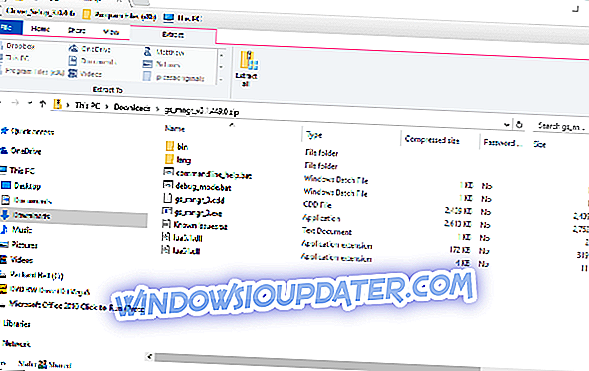
- Унесите путању за издвајање компримоване фасцикле и кликните на опцију Ектрацт .
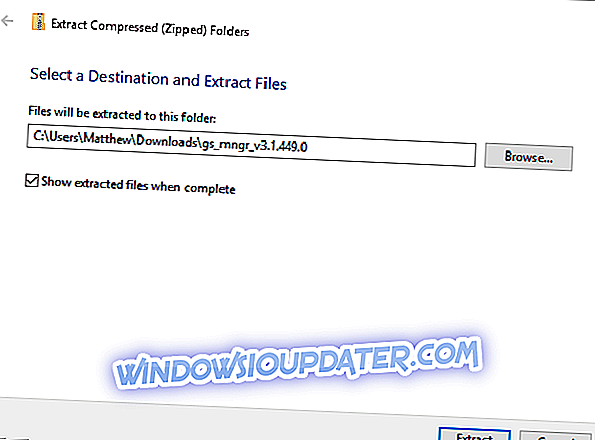
- Отворите прозор програма ГамеСаве Манагер из декомпресованог фолдера.
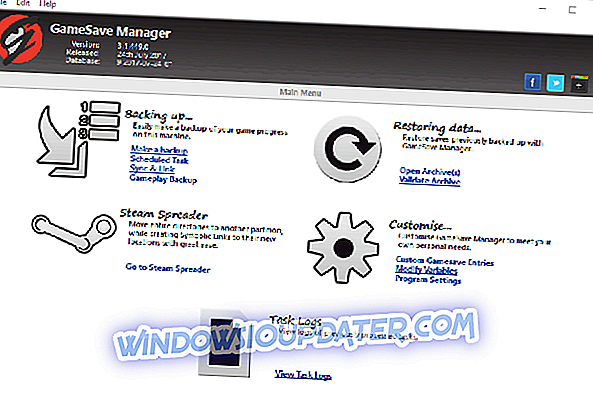
- Отвара се прозор за дијалог са питањем да отворите софтвер са администраторским правима. Притисните дугме Да да бисте отворили апликацију ГамесСаве Манагер са администраторским правима.
- Кликните на опцију Направи резервну копију да бисте отворили листу фасцикли које садрже датотеке за чување игре као на слици испод.
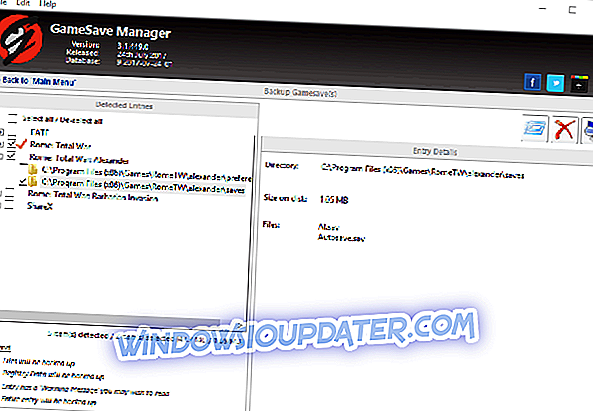
- Кликните на поље за потврду Изабери све да бисте направили резервну копију свих наведених фасцикли.
- Притисните дугме Покрени задатак задатка сада .
- Изаберите фасциклу у коју желите да направите резервну копију и кликните на дугме У реду .
ГамеСаве Манагер има још неколико практичних алата и опција. Можете планирати резервне копије тако што ћете кликнути на Планирани задатак у прозору софтвера. Помоћу алатке за синхронизацију и повезивање можете такође да креирате симболичне везе да бисте направили резервне копије сачували у Гоогле Дриве или Дропбок облаку.

То су три начина на које можете да направите резервне копије датотека за игре. Пошто ГамеСаве Манагер скенира фасцикле за чување игара, то је вероватно брже да направите резервне копије датотека са тим софтвером него историју датотека. Овај софтверски водич пружа додатне детаље за неке од најбољих услужних програма за прављење резервних копија помоћу којих можете такође да направите резервне копије датотека за чување игара.